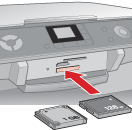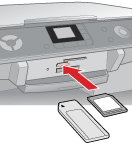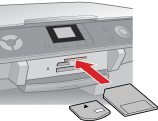Copia da una scheda di memoria
 Precauzioni per la copia con scheda di memoria Precauzioni per la copia con scheda di memoria
 Schede compatibili e posizioni di inserimento Schede compatibili e posizioni di inserimento
 Inserimento di una scheda di memoria Inserimento di una scheda di memoria
 Copia di file fotografici verso il computer in uso Copia di file fotografici verso il computer in uso
 Salvataggio di file fotografici su una scheda di memoria Salvataggio di file fotografici su una scheda di memoria
Precauzioni per la copia con scheda di memoria
Quando si copiano foto tra la scheda di memoria e il computer, tenere presente quanto segue:
Schede compatibili e posizioni di inserimento
Con la stampante in uso, è possibile utilizzare i seguenti tipi di scheda:
|
Alloggiamento
|
Tipo scheda
|
|
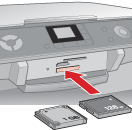
|

CompactFlash
|

Microdrive
|
|
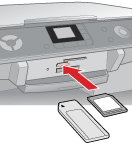
|

Memory Stick
MagicGate Memory Stick
MagicGate Memory Stick Duo*
Memory Stick PRO
Memory Stick Duo*
Memory Stick PRO Duo*
|

SD Card
MultiMediaCard
miniSD Card*
|
|
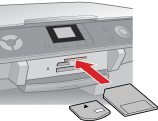
|

SmartMedia
|

xD-Picture Card
xD-Picture Card Tipo M
|
* Richiesto un adattatore.
La stampante supporta file di immagini che soddisfano i requisiti che seguono:
|
Formato supporto
|
Conforme DCF (Design rule for Camera File system) versione 1.0 o 2.0
|
|
Formato file
|
JPEG, DOS FAT (FAT 12 o 16, una partizione), scattate con fotocamera digitale compatibile DCF versione 1.0 o 2.0
Supporta Exif versione 2.21.
|
|
Dimensioni immagine
|
80 × 80 pixel - 9200 × 9200 pixel
|
|
Numero di file
|
Fino a 999
|
Inserimento di una scheda di memoria
 |
Accertarsi che la stampante sia accesa.
|
 |
Abbassare il vassoio di uscita e far scorrere l’estensione verso l’esterno.
|
 |
Aprire lo sportello degli alloggiamenti per schede di memoria.
|
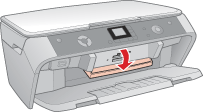
 |
Assicurarsi che la spia della scheda di memoria sia spenta e che non vi siano schede negli altri alloggiamenti. Quindi, inserire la scheda nell'alloggiamento corretto.
|
 |
Chiudere lo sportello degli alloggiamenti per schede di memoria.
|
 |
Attenzione: |
Copia di file fotografici verso il computer in uso
 |
Assicurarsi che la stampante sia accesa e che sia inserita una scheda di memoria.
|
 |
Windows XP:
Fare clic su Start e scegliere Risorse del computer.
|
Windows Me, 98 o 2000:
Fare doppio clic sull'icona Risorse del computer sul desktop.
 |
Fare doppio clic sull’icona dell’unità disco rimovibile e selezionare la cartella nella quale sono salvati i file fotografici.
|
 |  |
Nota: |
 |  |
|
Se impostata, l’etichetta di volume viene visualizzata come nome di unità. Se non è impostata l’etichetta di volume, la scritta “unità removibile” viene visualizzata come nome di unità in Windows XP.
|
|
 |
Selezionare i file fotografici da copiare e trascinarli su una cartella nel disco rigido del computer.
|
Salvataggio di file fotografici su una scheda di memoria
Prima di inserire la scheda di memoria, assicurarsi che il dispositivo di protezione da scrittura o sigillo consenta la scrittura sulla scheda.
 |
Nota: |
 |
|
Dopo aver copiato una foto su una scheda di memoria da un computer Macintosh, una fotocamera digitale non di ultima generazione potrebbe non leggere la scheda.
|
|
 |
Assicurarsi che la stampante sia accesa e che sia inserita una scheda di memoria.
|
 |
Windows XP:
Fare clic su Start e scegliere Risorse del computer.
|
Windows Me, 98 o 2000:
Fare doppio clic sull'icona Risorse del computer sul desktop.
 |
Fare doppio clic sull’icona dell’unità disco rimovibile e selezionare la cartella nella quale si desidera salvare i file fotografici.
|
 |  |
Nota: |
 |  |
|
Se impostata, l’etichetta di volume viene visualizzata come nome di unità. Se non è impostata l’etichetta di volume, la scritta “unità removibile” viene visualizzata come nome di unità in Windows XP.
|
|
 |
Selezionare la cartella nel disco rigido del computer contenente i file fotografici da copiare. Quindi, selezionare i file fotografici e trascinarli nella cartella sulla scheda di memoria.
|
 |  |
Nota: |
 |  |
|
Il numero di foto visualizzato sulla stampante non cambia quando si copiano foto sulla scheda di memoria inserita. Rimuovere e reinserire la scheda di memoria per visualizzare il numero reale di foto.
|
|
| 

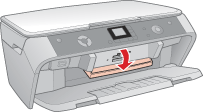




 Precauzioni per la copia con scheda di memoria
Precauzioni per la copia con scheda di memoria Inizio
Inizio